win10控制面板老显示在桌面处理方法 win10控制面板老出现在桌面怎么办
更新时间:2023-01-31 02:23:16作者:cblsl
每当用户想要对win10系统进行设置时,往往就可以通过控制面板功能来完成,不过由于控制面板能够轻松找到,因此也不需要在桌面中显示,但是有用户的win10系统桌面就会出现控制面板图标,那么win10控制面板老显示在桌面处理方法呢?今天小编就来教大家win10控制面板老出现在桌面怎么办。
具体方法:
1、鼠标右键单击选择 个性化
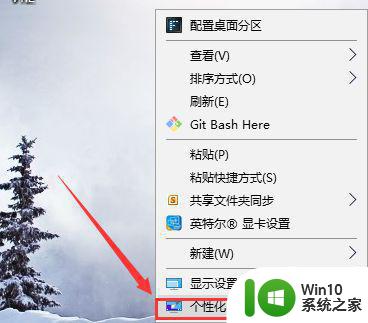
2、在个性化中找到主题这个选项
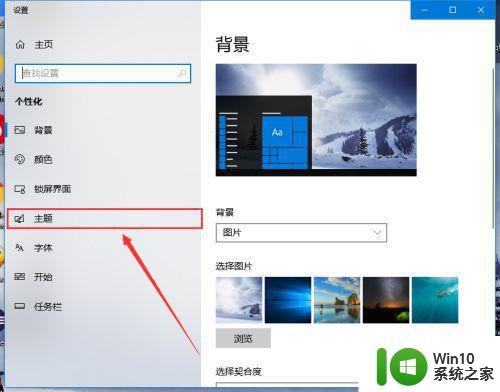
3、在主题中鼠标向下滑动,找到桌面图标设置这个选项,点击这个选项
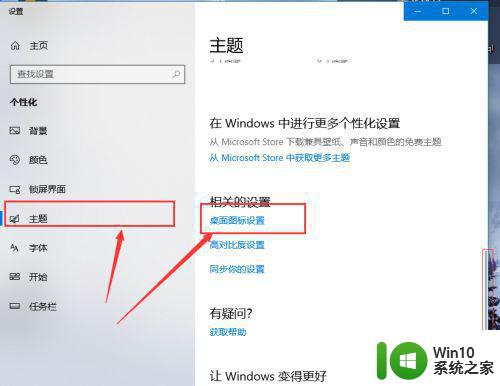
4、想要不显示控制面板在桌面,就将控制面板这个勾选取消就可以了
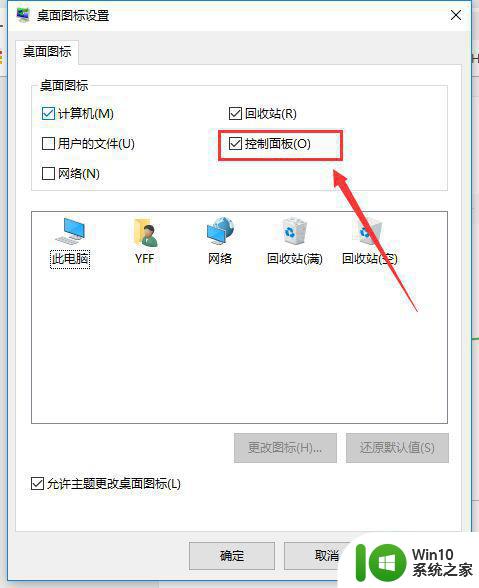
上述就是关于win10控制面板老出现在桌面怎么办了,有需要的用户就可以根据小编的步骤进行操作了,希望能够对大家有所帮助。
win10控制面板老显示在桌面处理方法 win10控制面板老出现在桌面怎么办相关教程
- win10桌面显示控制面板的方法 win10怎么在桌面显示控制面板
- win10怎样把控制面板放到桌面 如何在Win10桌面上找到控制面板
- Win10如何将控制面板图标固定到桌面显示 Win10如何设置控制面板在桌面上常驻显示
- w10设置桌面控制面板的方法 Windows 10如何在桌面上显示控制面板
- win10控制面板闪退怎么办 win10控制面板无法显示解决方法
- win10调出显卡控制面板的方法 win10怎样打开显卡控制面板
- win10隐藏桌面控制面板的方法 win10桌面控制面板图标怎么去掉
- 高手教你让win10显示控制面板 win10没有控制面板怎么办
- win10打不开控制面板的处理方法 win10控制面板为什么打不开
- win10打开控制面板的方法 win10控制面板在哪里
- win10系统打开控制面板的4个方法 win10控制面板怎么调出来
- 怎么调出win10中的控制面板?打开win10控制面板的方法 win10如何打开控制面板
- win10玩只狼:影逝二度游戏卡顿什么原因 win10玩只狼:影逝二度游戏卡顿的处理方法 win10只狼影逝二度游戏卡顿解决方法
- 《极品飞车13:变速》win10无法启动解决方法 极品飞车13变速win10闪退解决方法
- win10桌面图标设置没有权限访问如何处理 Win10桌面图标权限访问被拒绝怎么办
- win10打不开应用商店一直转圈修复方法 win10应用商店打不开怎么办
win10系统教程推荐
- 1 win10桌面图标设置没有权限访问如何处理 Win10桌面图标权限访问被拒绝怎么办
- 2 win10关闭个人信息收集的最佳方法 如何在win10中关闭个人信息收集
- 3 英雄联盟win10无法初始化图像设备怎么办 英雄联盟win10启动黑屏怎么解决
- 4 win10需要来自system权限才能删除解决方法 Win10删除文件需要管理员权限解决方法
- 5 win10电脑查看激活密码的快捷方法 win10电脑激活密码查看方法
- 6 win10平板模式怎么切换电脑模式快捷键 win10平板模式如何切换至电脑模式
- 7 win10 usb无法识别鼠标无法操作如何修复 Win10 USB接口无法识别鼠标怎么办
- 8 笔记本电脑win10更新后开机黑屏很久才有画面如何修复 win10更新后笔记本电脑开机黑屏怎么办
- 9 电脑w10设备管理器里没有蓝牙怎么办 电脑w10蓝牙设备管理器找不到
- 10 win10系统此电脑中的文件夹怎么删除 win10系统如何删除文件夹
win10系统推荐
- 1 番茄家园ghost win10 64位旗舰简化版v2023.04
- 2 戴尔笔记本ghost win10 sp1 64位正式安装版v2023.04
- 3 中关村ghost win10 64位标准旗舰版下载v2023.04
- 4 索尼笔记本ghost win10 32位优化安装版v2023.04
- 5 系统之家ghost win10 32位中文旗舰版下载v2023.04
- 6 雨林木风ghost win10 64位简化游戏版v2023.04
- 7 电脑公司ghost win10 64位安全免激活版v2023.04
- 8 系统之家ghost win10 32位经典装机版下载v2023.04
- 9 宏碁笔记本ghost win10 64位官方免激活版v2023.04
- 10 雨林木风ghost win10 64位镜像快速版v2023.04